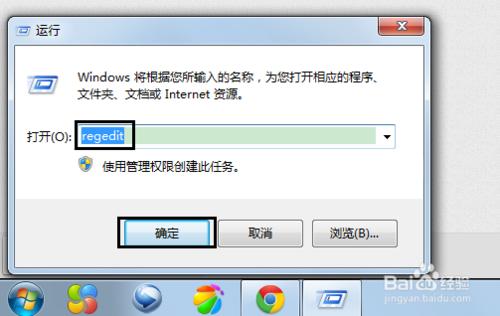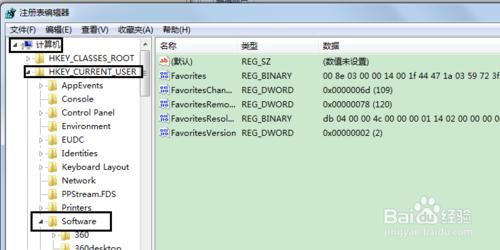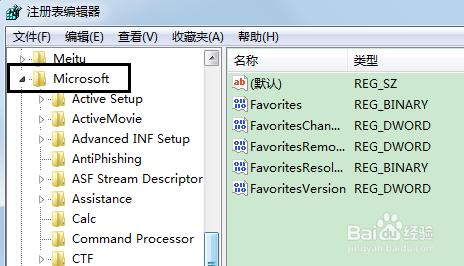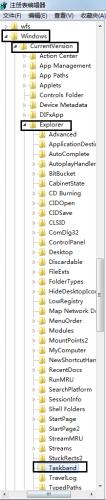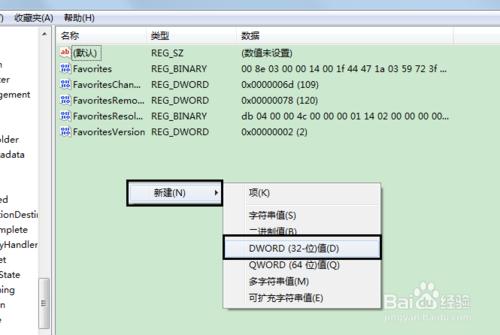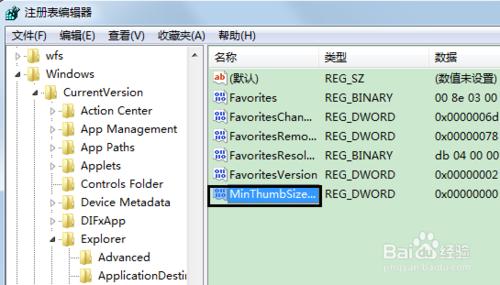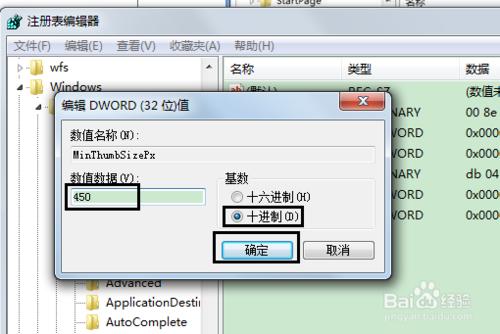在使用Win7系統時會發現把滑鼠放在工作列上會有縮圖預覽功能,我們可以很容易的通過縮圖知道顯示內容,可以進行快速操作或選擇。不過縮圖的尺寸很小,有些朋友可能會覺得看起來不爽。今天就跟大家分享一個通過修改登錄檔調整預覽縮圖視窗尺寸的辦法。
工具/原料
個人電腦PC
方法/步驟
同時按下“Win鍵"和"R鍵",開啟"執行"視窗,輸入"regedit"點選"確定"。
依次按照順序找到"HKEY_CURRENT_USER\Software\Microsoft\Windows\CurrentVersion\Explorer \Taskband"
在右側空白處點選滑鼠右鍵,新建一個“DWORD(32-位)值”
將其命名為“MinThumbSizePx”。
雙擊這個新建的值,將數值資料更改為"450",選擇“十進位制”。(可以按照個人需要調整視窗大小)
點選確定,重啟電腦即可。